Sie können Fasen auf den Kanten eines Volumenmodells erstellen.
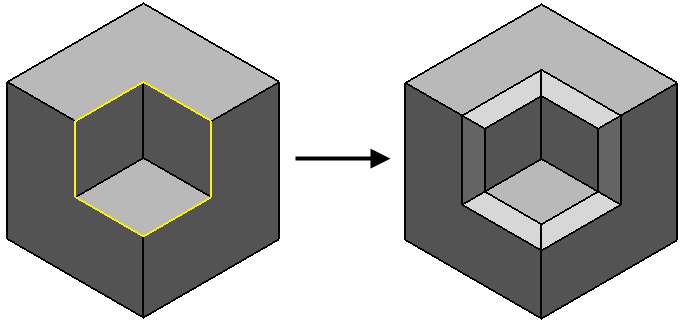
Sie erstellen eine Volumenmodell-Fase folgendermaßen:
- Klicken Sie auf Volumenmodell-Registerkarte > Merkmal-Gruppe > Verrundung > Fase, um das Dialogfeld Fase anzuzeigen:
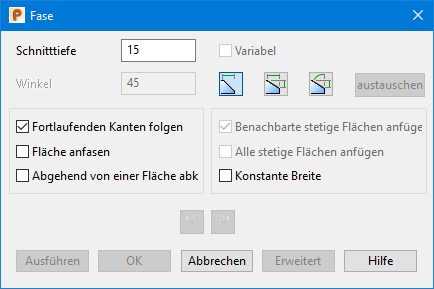
Wenn Ihr Volumenmodell der Version 8 mehr als 20 Flächen enthält und nicht wasserdicht ist, werden Sie gefragt, ob Sie es wasserdicht machen möchten. Wenn Sie auf Ja klicken, erscheint der Wasserdicht-Assistent, um Ihnen zu helfen, das Volumenmodell wasserdicht zu machen (innerhalb der Toleranz).
- Geben Sie den Abstand ein, der für die Erstellung der Fase zu verwenden ist, wie unten gezeigt:
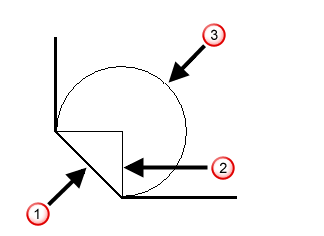
 Fase
Fase
 Abstand
Abstand
 Bogen mit Radius, der dem Abstand entspricht
Bogen mit Radius, der dem Abstand entspricht
- Verwenden Sie eine der folgenden Optionen, um die Fase anzugeben:
- Wählen Sie die Volumenfasenspur aus:
- Stetigen Kanten folgen – Wählen Sie diese Option aus, und halten Sie den Cursor über eine gültige Kante, bevor eine Spur ausgewählt wird. Eine Spur wird hervorgehoben, die diese Kante und alle Kanten enthält, die zu dieser Kante tangentenstetig sind.
Wenn Sie eine Kante auswählen, wird ein neuer Pfad ausgewählt, der diese Kante und alle Kanten, die tangentenstetig zu dieser Kante sind, enthält.
Die unten dargestellte Kante ist ausgewählt.
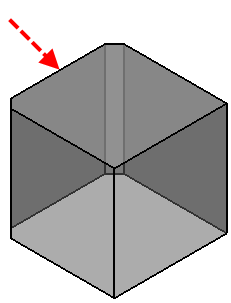
Der folgende Pfad ist ausgewählt.
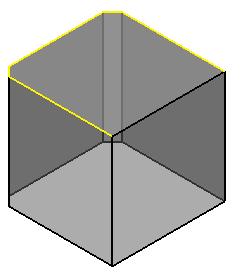
- Fläche anfasen – Wählen Sie diese Option aus, und halten Sie den Cursor über eine gültige Kante, bevor eine Spur ausgewählt wird. Eine Spur wird hervorgehoben, die alle Kanten einer Fläche des Volumenmodells, die diese Kante enthält, beinhaltet.
Wenn Sie eine Kante auswählen, wird ein neuer Pfad ausgewählt, der alle Kanten einer Fläche des Volumenmodells enthält, das diese Kante beinhaltet.
Die unten dargestellte Kante ist ausgewählt.
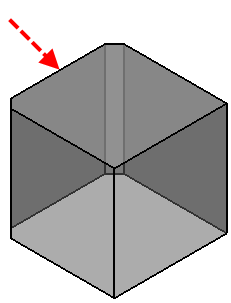
Der folgende Flächenkanten-Pfad ist ausgewählt.
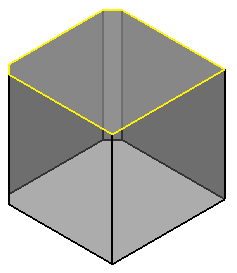
- Abgehend von einer Fläche abkanten – Wählen Sie diese Option und dann eine Fläche im Modell aus, um alle abzufasenden Kanten hervorzuheben. Die hervorgehobenen Pfade werden gefast, wenn Sie auf Ausführen klicken.
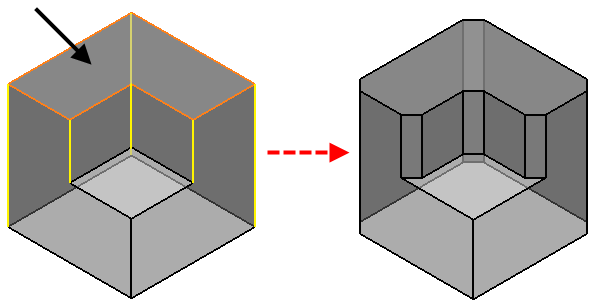
- Variabel – Diese Option wird nur verfügbar, sobald Sie auf Ausführen geklickt haben, um eine Fase zu erstellen. Wenn Sie den Pfad ausgewählt, aber keine Fase erstellt haben, können Sie die Schaltfläche Erweitert auswählen, um eine Fase mit variabler Schnitttiefe zu erstellen.
- Anliegend stetige Flächen hinzufügen – Wählen Sie diese Option aus, wenn eine Fase nicht erstellt werden kann, weil sich diese auf benachbarte Flächen ausdehnt.
Die Fase dehnt sich nicht über benachbarte Flächen hinaus aus. Um die Fase auf alle Flächen auszudehnen, verwenden Sie die Option Alle stetigen Flächen anfügen.
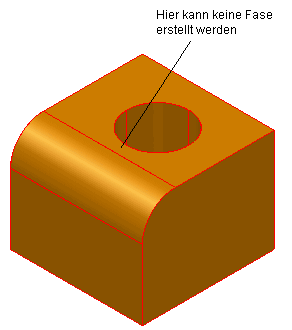
Diese Option ermöglicht Ihnen, die Fase auf den fortlaufenden Flächen zu erstellen.
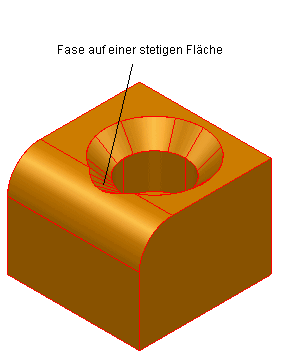
- Alle stetigen Flächen hinzufügen — Sie können auch Anliegend stetige Flächen hinzufügen auswählen, mit dem Unterschied, dass sich die Fase jetzt auf alle tangentenstetigen Flächen ausdehnen kann.
Diese Option kann möglicherweise das Erstellen der Fasen sehr verlangsamen. Wir empfehlen Ihnen, die Option Anliegend stetige Flächen hinzufügen zu verwenden, wenn Sie bemerken, dass sich eine Fase nicht auf benachbarten Flächen ausdehnen wird.
Wählen Sie die Option ab, wenn Sie diese nicht länger verwenden.
- Konstante Breite — Wenn Sie eine Fase erstellen, verändert sich die Breite der Fase, um den Winkel zwischen den benachbarten Flächen widerzuspiegeln. Wählen Sie Konstante Breite aus, um eine konstante Breite für eine Fase zu erstellen.
 — Die Erstellung einer Fase rückgängig machen/wiederholen. Das normale Verhalten der Funktion zum rückgängig Machen wird beibehalten, wenn das Dialogfeld geschlossen wird. Dies bedeutet, dass durch Auswählen von Start-Registerkarte > Löschen-Gruppe > Rückgängig direkt nach dem Erstellen einer Fase oder Fasengruppe die erstellten Fasen entfernt werden.
— Die Erstellung einer Fase rückgängig machen/wiederholen. Das normale Verhalten der Funktion zum rückgängig Machen wird beibehalten, wenn das Dialogfeld geschlossen wird. Dies bedeutet, dass durch Auswählen von Start-Registerkarte > Löschen-Gruppe > Rückgängig direkt nach dem Erstellen einer Fase oder Fasengruppe die erstellten Fasen entfernt werden.
- Stetigen Kanten folgen – Wählen Sie diese Option aus, und halten Sie den Cursor über eine gültige Kante, bevor eine Spur ausgewählt wird. Eine Spur wird hervorgehoben, die diese Kante und alle Kanten enthält, die zu dieser Kante tangentenstetig sind.
- Klicken Sie auf Ausführen, um eine Fase entlang des ausgewählten Pfads zu erstellen.
Ein Fasen-Merkmal-Symbol
 , das den Vorgang repräsentiert, erscheint im Baumstrukturfenster.
, das den Vorgang repräsentiert, erscheint im Baumstrukturfenster.
Sie können nun entweder die Schnitttiefe der gerade erstellten Fase ändern oder weitere Kanten auswählen, um eine weitere Fase zu erstellen.
- Klicken Sie auf Erweitert, während ein Pfad ausgewählt ist, um eine Fase mit variabler Schnitttiefe zu erstellen. Das Dialogfeld Fase mit variabler Schnitttiefe wird angezeigt. Verwenden Sie dieses Formular, um Linien entlang des Pfads einzufügen, um die verschiedenen Schnitttiefenwerte festzulegen.
- Klicken Sie auf OK, um den Dialog zu schließen.
 –
–  –
–  –
–